
Sadržaj:
- Autor John Day [email protected].
- Public 2024-01-30 09:33.
- Zadnja promjena 2025-01-23 14:47.

Kao i većina, volim imati biljke po kući. Nažalost, gotovo uvijek umru u roku od nekoliko tjedana. Pa kad sam na kraju prve godine studija kao student na MCT -u u Howestu dobio zadatak stvoriti projekt koji će pokazati sve što sam do sada naučio, htio sam napraviti nešto što će smanjiti broj mrtvih biljaka po kući. I tako je rođen Plant'm.
Osvrnuo sam se na svoje prethodne biljke i pokušao smisliti razne razloge zbog kojih nisu preživjeli. Uglavnom je to bilo zato što sam ih zaboravio zalijevati, previše zalijevati ili im nisam dopustio da ugledaju svjetlo dana. Tu dolazi Plant'm i brine se za te stvari umjesto vas.
Pribor
Elektronika:
- Raspad malina pi 4 + GPIO
- SD kartica 16 GB ili više
- Senzor razine tekućine
- LM35
- Senzor vlažnosti tla
- LDR
- Tranzistor (BC337)
- Vodena pumpa
- LED traka
- Oglasna ploča + napajanje
- LCD zaslon
- Mnogo kratkospojnih kabela muško-muško i žensko-muško
Materijali
- Stari sanduci za vino
- Stari desklamp
- Vijci i vijci
- Šarke
- Nokti
- Ljepilo i traka
Korak 1: Postavljanje Raspberry Pi
Ovdje možete preuzeti sliku potrebnu za Pi. Obično biram verziju bez radne površine jer se na Pi povezujem samo putem PuTTY -a. Nakon što ste sliku zapisali na SD karticu, morat ćete promijeniti i dodati neke datoteke. U datoteci "cmdline.txt" (ne otvarajte ovu datoteku u bilježnici, otvorite je u Notepad ++ ili bilo kojem drugom IDE -u) morat ćete na kraju dodati "ip = 169.254.10.1". Time ćete biti sigurni da se možete povezati s našim uređajem putem etherneta (pazite da ne dodate nijedan ENTERS na kraju datoteke ili ćete imati problema).
Sada možete umetnuti SD karticu, povezati Pi s računalom putem etherneta i pokrenuti Pi. Može proći neko vrijeme dok se Pi ne pokrene prvi put. Nakon što se možete prijaviti na to sa zadanim korisnikom "pi" s lozinkom "malina". Ovo uvijek možete promijeniti kasnije.
Prvo ćete morati promijeniti neke konfiguracije. Upotrijebite "sudo raspi-config" da otvorite konfiguracijski izbornik i ovdje ćemo otići na Opcije sučelja. Ovdje ćemo prebaciti sljedeću opciju na SPI.
Sada možete postaviti bežičnu vezu kako je ovdje objašnjeno. Sada kada imamo internetsku vezu, možemo preuzeti neke pakete sljedećim redoslijedom:
- "sudo apt update && apt upgrade -y" Ovo će dobiti najnovija ažuriranja za Pi.
- "sudo apt install mariadb-server apache2" Oni će pokrenuti web poslužitelj i bazu podataka.
- "sudo pip3 install Flask Flask-Cors Flask-SocketIO gevent gevent-websocket greenlet spi SPI-Pyspidev" Ovo su neki Python paketi potrebni za pokretanje pozadine za ovaj projekt.
- I na kraju "sudo apt install python3 -mysql.connector -y" za povezivanje s bazom podataka
Zatim ćemo stvoriti korisnika baze podataka. Upotrijebite "sudo mysql -u root" za prijavu na svoj MySQL poslužitelj. Ovdje ćemo stvoriti korisnika koji se zove db_admin s pripadajućom lozinkom, zadržite ovu lozinku negdje zabilježenu kasnije u uputama. DODAJTE SVE PRIVILEGIJE NA *. * TO "db_admin "@"%"IDENTIFICIRANO" yourPasswordHere "S DODATNOM OPCIJOM. Sada možete posjetiti web poslužitelj na IP adresi koju smo prethodno dodali.
Korak 2: Izgradnja kruga



Da biste stvorili krug, možete slijediti pomoću shematskog prikaza i prikaza matične ploče dodanih s drugim slikama.
Korak 3: Izgradnja kućišta




Ovaj kovčeg izrađen je od 4 stara sanduka za vino, od kojih su 3 razbijena. Izbušio sam neke rupe u glavnom kućištu za spajanje zaslona, svjetiljke, produžnog kabela i osjetnika temperature.
Pomoću nekih šarki pričvrstio sam 2 poklopca. Jedan za pristup spremniku vode. U drugom sam izrezao rupu za rast moje biljke i još 2 rupe za prolazak senzora svjetla. Također ima izrez za svjetiljku.
Kako bih elektroniku držao odvojenu od vode, sagradio sam drugu razinu za spremnik vode pomoću druge daske i 4 vijka i vijka. U ovome sam izrezao neke dodatne rupe za ožičenje i kako bih dao još prostora da prođe lampa.
Kao podlogu za svjetiljku koristio sam staru stolnu svjetiljku koja više nije radila. Uklonio sam sve unutarnje dijelove jer više nisu bili potrebni. Zatim sam zalijepio LED traku i spojio 2 metalne cijevi s nekim PVC cijevima i obiljem ljepila.
Korak 4: Kôd
Kôd možete pronaći ovdje. Jednostavno ga preuzmite.
Sada o postavljanju datoteka. Kopirajte sve datoteke unutar mape "Code/Frontend" u "/var/www/html" na Pi. Ovo su datoteke za web stranicu. Najvjerojatnije će u ovoj mapi već biti datoteka pod nazivom "index.html", koju možete samo izbrisati. Datoteke u mapi "Backend" mogu se postaviti u novu mapu u direktoriju "home/pi". Morat ćete koristiti vlastite lozinke i korisnička imena u "config.py".
Da bi se mogao pokrenuti nakon što ga uključite, morat ćemo to učiniti uslugom. Ovdje možete saznati kako postaviti usluge. Morat ćete stvoriti datoteku u mapi "/etc/systemd/system". U ovu datoteku kopirajte i zalijepite sljedeće:
[Jedinica]
Opis = Plant'm
Nakon = mreža.cilj
[Servis]
ExecStart =/usr/bin/python3 -u app.py
WorkingDirectory =/home/ine/project1
StandardOutput = naslijediti
StandardError = naslijediti
Ponovno pokretanje = uvijek
Korisnik = ine
[Instalirati]
Traži se = višekorisnički cilj
Morat ćete promijeniti WorkingDirectory na mjesto na kojem spremate pozadinske datoteke i korisnika na svoje korisničko ime. Nakon što to učinite, upotrijebite "sudo systemctl start myscript.service" da biste provjerili radi li usluga. Ako upiše "sudo systemctl enable myscript.service" kako bi se automatski pokrenuo pri ponovnom pokretanju.
Korak 5: Postavljanje baze podataka

Za to ćemo koristiti MySQL Workbench. Od početka ćete stvoriti novu vezu s pi. Moje postavke možete vidjeti na priloženom snimku zaslona. Samo ne zaboravite koristiti svoje korisničko ime i zaporke. Kada ispunite postavke, pritisnite "Testiraj vezu" kako biste bili sigurni da radi.
Nakon što je veza uspostavljena, nastavite s povezivanjem. Sada ćemo koristiti datoteku u mapi "Izvoz baze podataka". Otvorite SQL datoteku i pokrenite je. To će stvoriti bazu podataka i sve njezine tablice. Također sam dodao neke testne podatke koji će se vizualizirati na web stranici.
Korak 6: Gledajte kako te biljke rastu


Uz sve učinjeno, sada imamo radni projekt koji će se pobrinuti za naše biljke.
Ako naiđete na bilo kakav problem, imate pitanje ili prijedlog, slobodno ostavite komentar. Pokušat ću vam se javiti što je prije moguće.
Preporučeni:
Pixie - Neka vaša biljka postane pametna: 4 koraka (sa slikama)

Pixie - Neka vaša biljka bude pametna: Pixie je bio projekt razvijen s namjerom da biljke koje imamo kod kuće učini interaktivnijima, jer je većini ljudi jedan od izazova imati biljku kod kuće znati se brinuti o njoj, koliko često zalijevamo, kada i koliko smo
Kako: Instaliranje Raspberry PI 4 bez glave (VNC) s Rpi-imagerom i slikama: 7 koraka (sa slikama)

Kako: Instaliranje Raspberry PI 4 Headless (VNC) s Rpi-imagerom i slikama: Planiram koristiti ovaj Rapsberry PI u hrpi zabavnih projekata na svom blogu. Slobodno provjerite. Htio sam se vratiti korištenju Raspberry PI -a, ali nisam imao tipkovnicu ili miš na novoj lokaciji. Prošlo je dosta vremena od postavljanja maline
DODIR OSJETLJIVA ARDUINO BILJKA: 6 koraka

DODIR NA OSJETLJIVU ARDUINO BILJKU: u ovom vodiču pokazujem kako izgraditi biljku osjetljivu na dodir pomoću Arduina, odnosno kada dodirnete biljku boja se mijenja. prvo pogledajte ovaj video
Kako rastaviti računalo jednostavnim koracima i slikama: 13 koraka (sa slikama)

Kako rastaviti računalo jednostavnim koracima i slikama: Ovo uputstvo o tome kako rastaviti računalo. Većina osnovnih komponenti je modularna i lako se uklanja. Međutim, važno je da se oko toga organizirate. To će vam pomoći da spriječite gubitak dijelova, a također i prilikom ponovnog sastavljanja
Samoodrživa biljka: 4 koraka
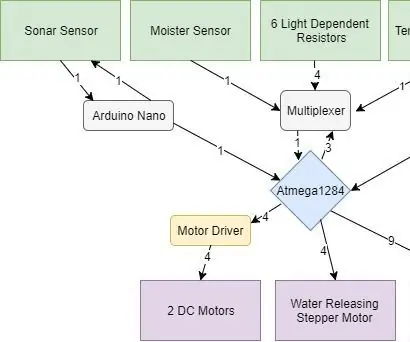
Samoodrživa biljka: Samoodrživa biljka je uređaj koji održava biljku na životu uz minimalnu brigu korisnika. Nakon uključivanja uređaja, korisnik unosi vrijeme koje bi biljka trebala ostati pod maksimalnom izloženošću svjetlu prije nego što se ošteti
